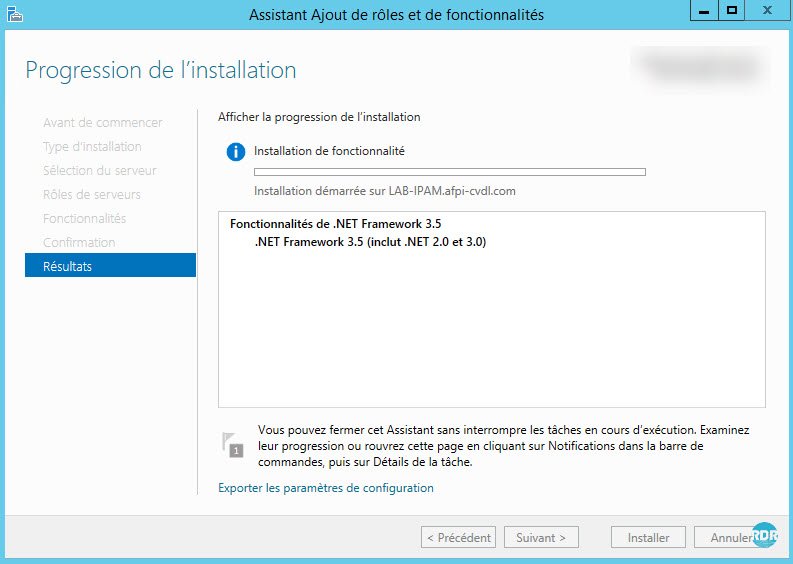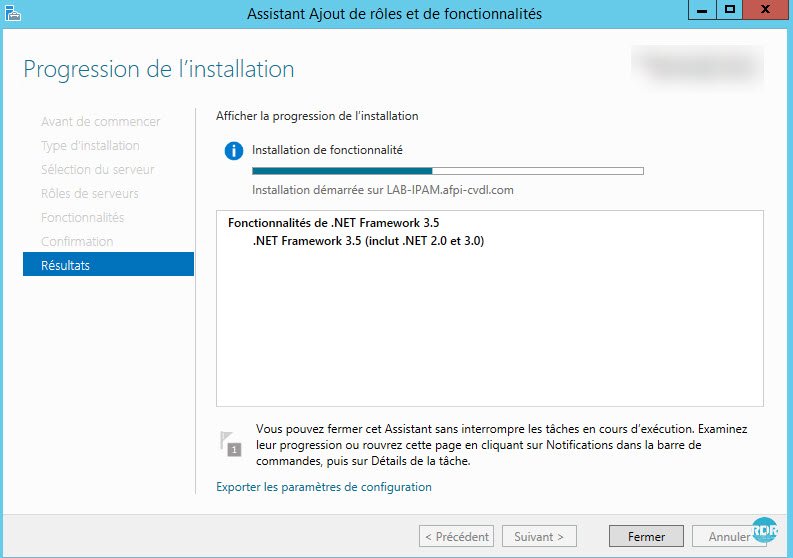De nombreuses applications ont encore besoin du .NET Framework 2.0 ou 3.5 pour fonctionner.
Pour les postes clients, il suffit de le télécharger et de l’installer.
Sur Windows Server, l’installation passe par l’ajout de rôles et fonctionnalités et nécessite d’avoir le DVD/ISO correspondant à la version de Windows Server, car les sources d’installation sont dessus dans le dossier sources/sxs 1.
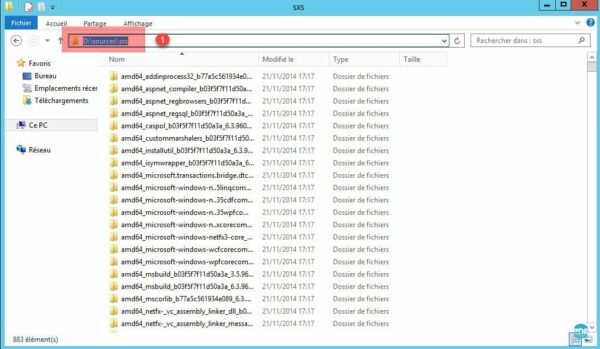
Installation du .NET Framework 2.0 / 3.5
Depuis le gestionnaire de serveur, cliquer sur Ajouter des rôles et fonctionnalités 1.

Au lancement de l’assistant, cliquer sur Suivant 1.
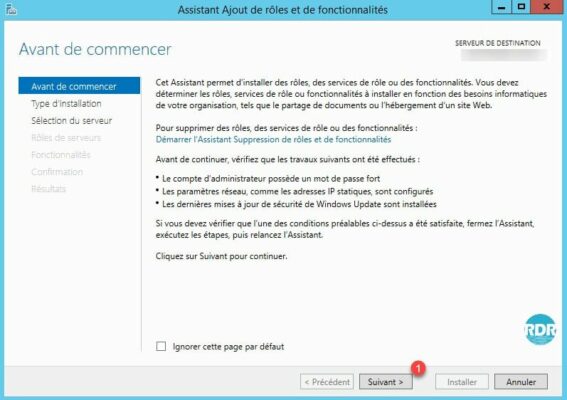
Type d’installation, sélectionner Installation Basée sur un rôle ou une fonctionnalité 1 puis cliquer sur Suivant 2.
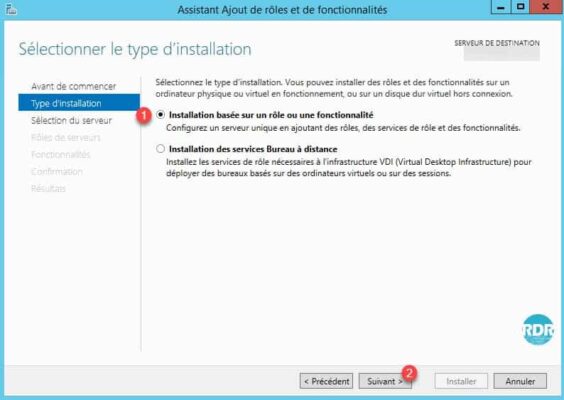
Sélection du serveur : choisir le serveur 1 où doit être installé le Framework et cliquer sur Suivant 2.
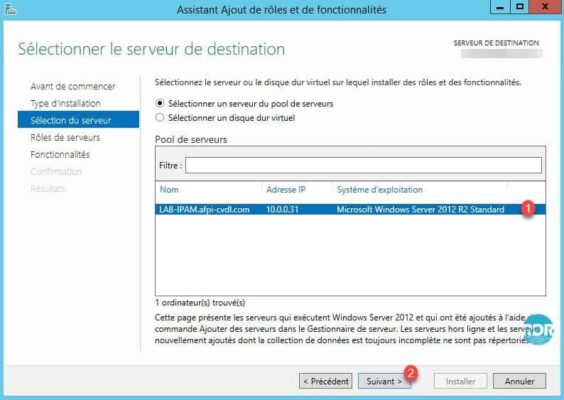
Rôles : cliquer sur Suivant 1.
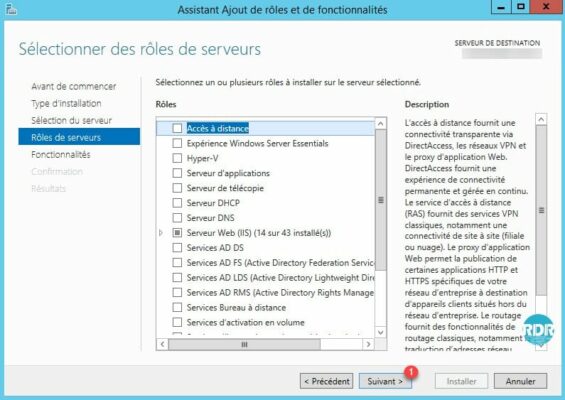
Fonctionnalités : Cocher Fonctionnalités de .NET Framework 3.5 1 puis cliquer sur Suivant 2.
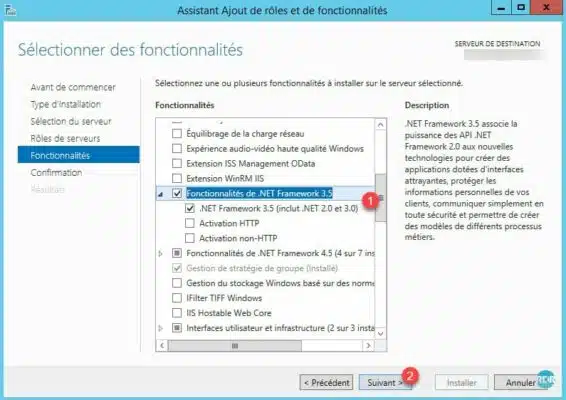
Un message d’alerte s’affiche indiquant que l’assistant à besoin d’avoir accès au source 1, cliquer sur Spécifier un autre chemin d’accès source 2.
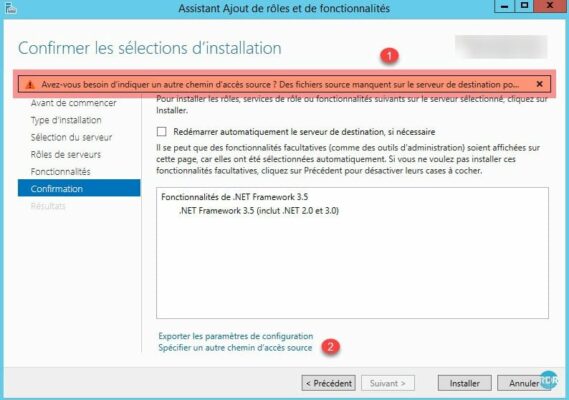
Entrer le chemin du dossier sxs 1 disponible sur l’ISO Windows Server et cliquer sur OK 2.
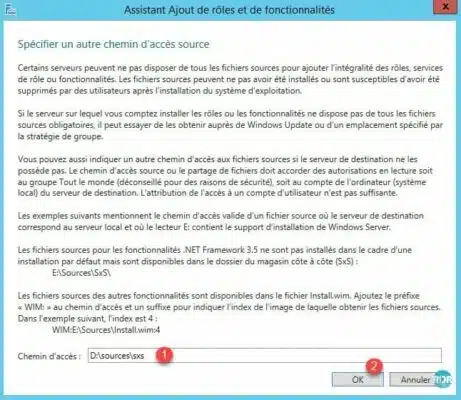
Démarrer l’installation en cliquant sur Installer 1.
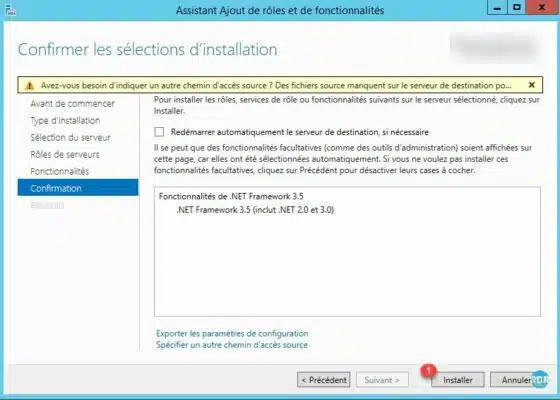
Patienter pendant l’installation ….
L’installation est terminée, quitter l’assistant en cliquant sur Fermer 1.
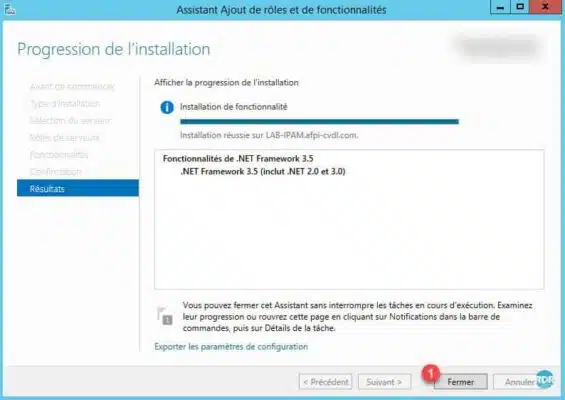
Il est maintenant possible d’installer des applications qui ont besoin de .NET Framework 2.0 ou 3.5.